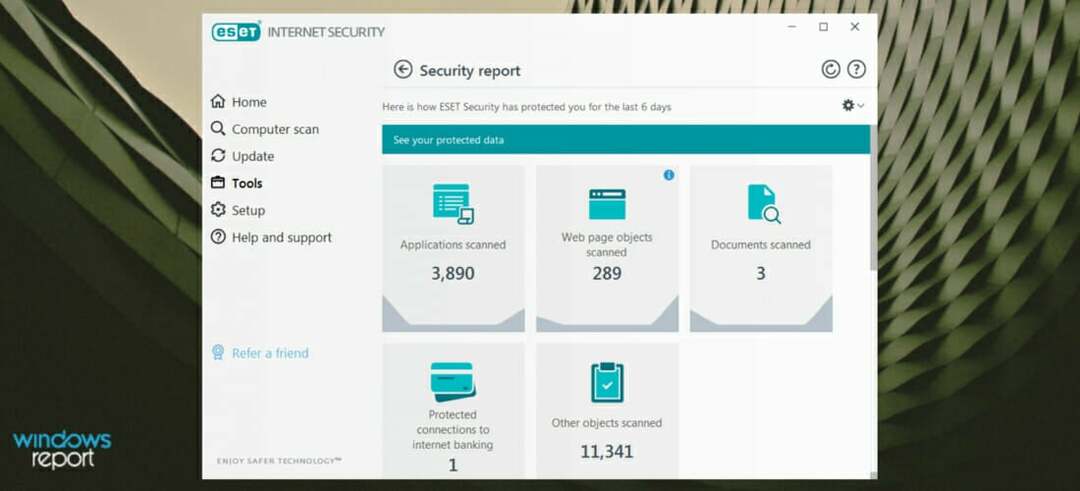Funktsioon saabus just beetaversioonina.
- Veidi enam kui aasta pärast esimest teadaannet on Google Nearby Share lõpuks kohal.
- Nagu Mountain View ettevõte teatas, on rakendus nüüd Windowsis saadaval beetaversioonina.
- Lugege kaasa, et teada saada, kuidas saate seda kohe kasutada.

XINSTALLIMINE Klõpsates ALLALAADIMISE FAILIL
See tarkvara parandab tavalised arvutivead, kaitseb teid failide kadumise, pahavara ja riistvaratõrgete eest ning optimeerib teie arvuti maksimaalse jõudluse saavutamiseks. Parandage arvutiprobleemid ja eemaldage viirused kohe kolme lihtsa sammuga:
- Laadige alla Restoro PC Repair Tool mis on kaasas patenteeritud tehnoloogiatega (patent olemas siin).
- Klõpsake Alusta skannimist et leida Windowsi probleeme, mis võivad arvutiprobleeme põhjustada.
- Klõpsake Parandage kõik arvuti turvalisust ja jõudlust mõjutavate probleemide lahendamiseks.
- Restoro on alla laadinud 0 lugejad sel kuul.
Eelmisel aastal ütles Google 2022. aasta rahvusvahelisel CES-i üritusel Las Vegases, et nad loovad rakendust, mis suudab Windowsi ja Androidi seadmete vahel hõlpsalt faile jagada.
Sarnaselt Apple'i AirDropi ökosüsteemiga saab rakendus, mille nimi on Google Nearby Share, teie faile üle kanda vaid ühe klõpsuga, kui see valik on sisse lülitatud.
Nüüd tundub, et me jõuame sellega lõpuks kuhugi.
Nagu ettevõtte ajaveebis teatati, ütles Androidi vanem tootejuht Priya Samnerkar, et Rakendus Nearby Share jõudis Windowsi beetaversioonina pärast aastatepikkust eksklusiivset tegevust Androidis seadmeid.
Läheduses jagamise beetaversioon töötab teie Windowsi arvutiga olenemata sellest, kas rakendus on avatud töölaual või töötab taustal. Foto, video või dokumendi saatmine arvutist lähedalasuvasse Android-seadmesse on sama lihtne kui selle rakendusse lohistamine või paremklõpsamise menüüs valik „Saada lähijagamisega”. Valige lihtsalt ilmuvast loendist, milliste Android-seadmetega soovite jagada.
Teenus on praegu saadaval kasutajatele USA-s ja enamikus maailma riikides, kuid isegi mõnes riigis Euroopa riigid nagu Iirimaa, Itaalia, Saksamaa ja Prantsusmaa ei saa ikka teenust. Kuigi see toetab enamikku Windows 11 ja Androidi lauaarvuteid/mobiiltelefone, ei tööta see ikka veel ARM-seadmetes.
Kui tunnete endiselt huvi, kuidas see toimib, lugege kaasa, et näha, kuidas faile Google'i lähijagamise abil hõlpsalt teisaldada. Kui see on tavakasutajatele välja antud, värskendame seda artiklit vastavalt.
Kuidas seadistada Google Nearby Share
1. Avage brauser ja minge lehele allalaadimisleht Nearby Share rakendusest Windowsis.
2. Klõpsake Alustama.
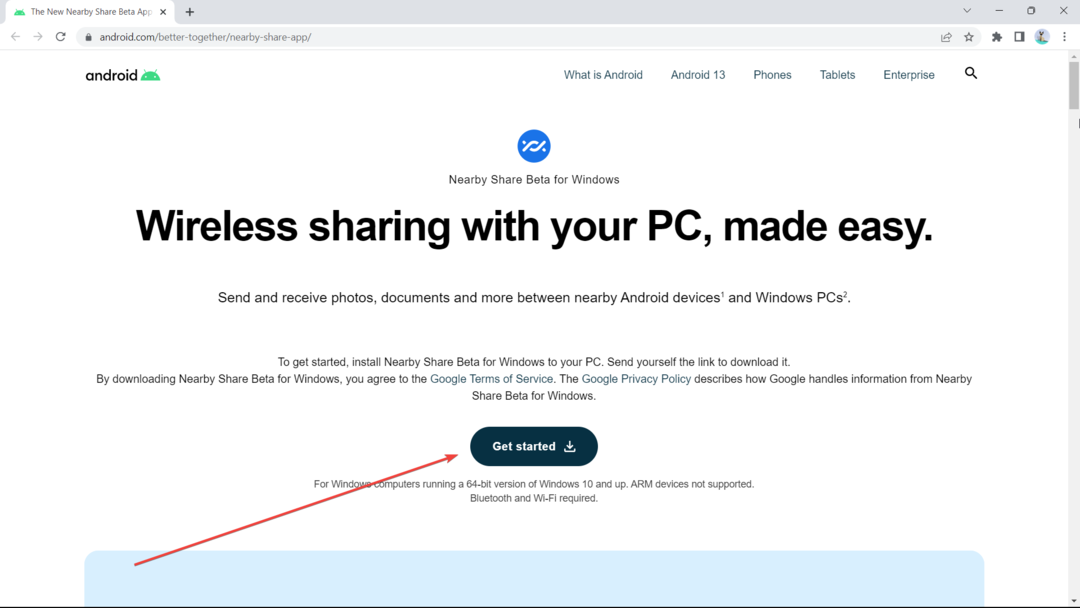
3. Kui allalaadimine on lõppenud, topeltklõpsake BetterTogetherSetup.exe.
4. Lõpetage installimine
5. Võite klõpsata Logi sisse või Kasutage ilma kontota. Seekord proovime seda kasutada ilma kontota, kuid kui soovite oma kontaktiloendiga ühenduse luua, peate sisse logima.
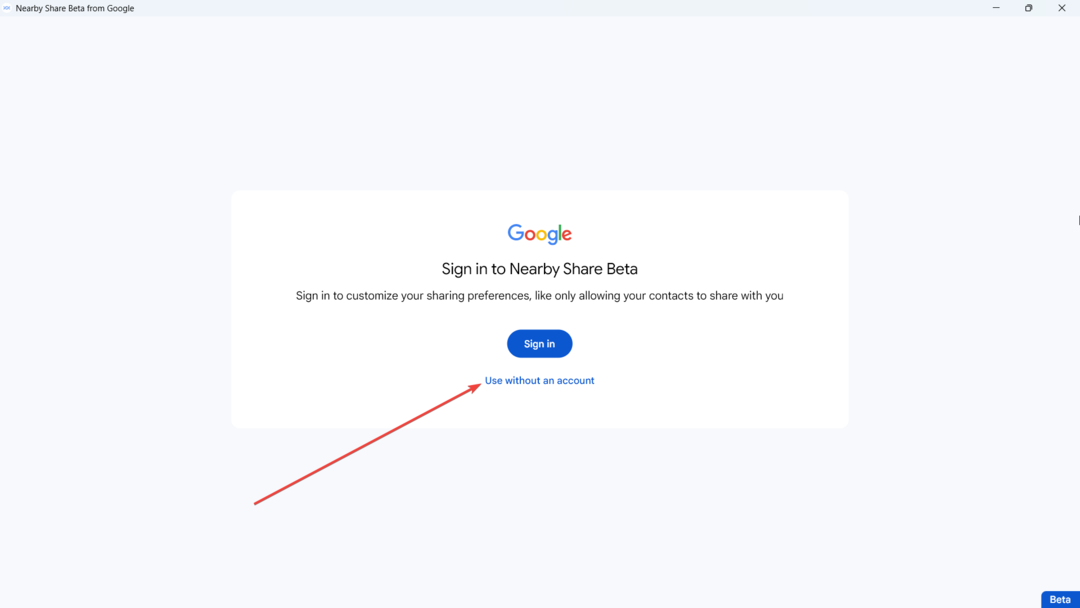
6. Seadistage oma kohalik konto läheduses jagamises.
7. Peal Seadme nähtavus, määrake see Kõik ja Kasutage ajutiselt kõigi režiimi. Kuid ärge unustage seda pärast failiedastuse lõpetamist välja lülitada.

8. Klõpsake Valmis.
9. Olete valmis faile vastu võtma, kuid kui soovite neid saata, klõpsake nuppu Valige failid või valige kaustad.

Seda arvestades tähendab aga beetarakenduseks olemine, et Läheduses jagamine pole veel kaugeltki täiuslik, nii et kui siin-seal mõni luksumine välja arvata.
Näib, et oleme viimasel ajal saanud palju ristmikke. Rääkides sellest, Windowsi eksklusiivne Phone Link rakendus on nüüd saadaval ka iPhone'i kasutajatele ja on huvitav, kuidas see välja tuleb.
Mida arvate sellest funktsioonist? Anna meile kommentaarides teada!
Kas teil on endiselt probleeme? Parandage need selle tööriistaga:
SPONSEERITUD
Kui ülaltoodud nõuanded ei ole teie probleemi lahendanud, võib teie arvutis esineda sügavamaid Windowsi probleeme. Me soovitame laadige alla see arvutiparandustööriist (hinnatud saidil TrustPilot.com suurepäraseks), et neid hõlpsalt lahendada. Pärast installimist klõpsake lihtsalt nuppu Alusta skannimist nuppu ja seejärel vajutada Parandage kõik.
![Cel mai bun viirusetõrje cu licenta nelimitata [6 parimat]](/f/261b68b884dd387da64ba20b52de4124.jpg?width=300&height=460)
![WiFi nu on konfigureeritud Windows 10 IP-ga [Rezolvat]](/f/4cd512213cd98ea216a3fcbb4668c985.png?width=300&height=460)